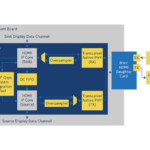intel AN 776 UHD HDMI 2.0 Format Video Desain Konversi Example

Babagan Desain Konversi Format Video UHD HDMI 2.0 Example
Desain konversi format video ultra-dhuwur (UHD) HDMI 2.0 example nggabungake Intel HDMI 2.0 video panyambungan IP karo pipo Processing video adhedhasar Intel® FPGA IP saka Intel Video lan Gambar Processing Suite.
Desain kasebut menehi skala kualitas, konversi ruang warna, lan konversi tingkat pigura kanggo stream video nganti 4K kanthi 60 bingkai per detik. Desain kasebut minangka piranti lunak lan hardware sing bisa dikonfigurasi kanthi cepet, ngidini konfigurasi lan desain ulang sistem kanthi cepet. Desain kasebut ngarahake piranti Intel Arria® 10 lan nggunakake IP siap 4K paling anyar saka Suite Pangolahan Video lan Gambar ing Intel Quartus® Prime Design Suite.
Informasi sing gegandhengan
Pandhuan Pangguna Intel HDMI IP Core
Desain Konversi Format Video UHD HDMI 2.0 Example Fitur
Input:
- Konektivitas HDMI 2.0 ndhukung saka 720 × 480 nganti 3840 × 2160 résolusi ing sembarang pigura tingkat nganti lan kalebu 60 fps.
- Input hot-plug support.
- Ndhukung format warna RGB lan YCbCr (4:4:4, 4:2:2 lan 4:2:0) ing input.
- Ndhukung input ing 8 lan 10 bit saben werna
- Piranti lunak kanthi otomatis ndeteksi format input lan nyetel pipa pangolahan kanthi tepat.
Output:
- Konektivitas HDMI 2.0 sing bisa dipilih kanggo resolusi 1080p, 1080i utawa 2160p ing 60 fps, utawa 2160p ing 30 fps
- Output hot-plug support
- Ngalih DIP nyetel format warna output sing dibutuhake dadi RGB, YCbCr-4:4:4 utawa YCbCr-4:2:2, utawa YCbCr 4:2:0)
- DIP ngalih nyetel output kanggo 8 utawa 10 bit saben werna
Pipa pangolahan RGB 10-bit tunggal kanthi skala sing bisa dikonfigurasi piranti lunak lan konversi frame rate:
- 12 tunyuk Lanczos mudhun-scaler
- 16 phase, 4 tunyuk Lanczos up-scaler
- Buffer pigura video telung buffer nyedhiyakake konversi tingkat pigura
- Mixer karo alpha-blending ngidini overlay lambang OSD
Informasi sing gegandhengan
- Spesifikasi Antarmuka Avalon
Informasi babagan Avalon memori-peta lan antarmuka streaming Avalon - Pandhuan Pangguna Suite Pangolahan Video lan Gambar
Informasi babagan antarmuka video streaming Avalon - AN 556: Nggunakake Fitur Keamanan Desain ing Intel FPGA
Desain Konversi Format Video UHD HDMI 2.0 Example Miwiti
- Persyaratan Hardware lan Piranti Lunak kanggo Desain Konversi Format Video UHD HDMI 2.0 Example ing kaca 5
- Ngundhuh lan Nginstal Desain Konversi Format Video UHD HDMI 2.0 Example ing kaca 6
- Nyetel papan pangembang Intel Arria 10 FPGA ing kaca 6
- Nglumpukake Desain Konversi Format Video UHD HDMI 2.0 Example ing kaca 9
- Nglumpukake Desain Konversi Format Video UHD HDMI 2.0 Exampkaro Piranti Lunak Nios II kanggo Eclipse ing kaca 9
- Nganggo Desain Konversi Format Video UHD HDMI 2.0 Examping Hardware ing kaca 11
Persyaratan Hardware lan Piranti Lunak kanggo Desain Konversi Format Video UHD HDMI 2.0 Example
Desain mbutuhake hardware ing ngisor iki:
- Intel Arria 10 GX FPGA Development Kit
- Kartu putri Bitec HDMI 2.0 FMC, revisi 11
- Sumber HDMI 2.0 sing ngasilake nganti 3840x2160p60 RGB lan video tanpa enkripsi YCbCr
- HDMI 2.0 sink sing nampilake nganti 3840x2160p60 RGB lan video YCbCr
- Intel nyaranake kabel HDMI 2.0 sing disertifikasi VESA
Desain mbutuhake piranti lunak ing ngisor iki:
- Windows utawa Linux OS
- Intel Quartus Prime Design Suite v20.4 sing kalebu:
- Intel Quartus Prime Pro Edition
- Desainer Platform
- Nios® II EDS
- Pustaka IP FPGA Intel (kalebu Suite Pangolahan Video lan Gambar)
Informasi sing gegandhengan
- Arria 10 GX FPGA Development Kit
- Bitec HDMI FMC Putri Card
Ngundhuh lan Nginstal Desain Konversi Format Video UHD HDMI 2.0 Example
- Ngundhuh proyek file udx10_hdmi_204.zip saka Intel Resource and Design Center.
- Extract isi arsip .zip.
Direktori ngemot Intel Quartus Prime top.qsf lan top.qpf files lan kabeh liyane files kanggo desain.
Informasi sing gegandhengan
Pusat Sumber Daya lan Desain Intel
Instalasi Files kanggo UHD HDMI 2.0 Video Format Konversi Design Example
Tabel 1.Files lan Direktori
| File utawa Jeneng Direktori | Katrangan |
| ip | Ngandhut conto IP files kanggo kabeh Intel FPGA IP ing desain. Kalebu conto IP kanggo:
• Inti HDMI (ngirim lan nampa) • A PLL sing ngasilake jam ing tingkat ndhuwur desain • Kabeh IP ing sistem Desainer Platform kanggo pipa pangolahan. |
| master_image | Ngandhut pre_compiled.sof - pemrograman papan sing wis dikompilasi file kanggo desain. |
| non_acds_ip | Ngandhut kode sumber kanggo IP tambahan ing desain iki sing ora kalebu ing Intel Quartus Prime Design Suite:
• Sumber kanggo generator lambang • A sinkronisasi reset • Komponen antarmuka kanggo ngidini sambungan langsung antarane HDMI lan IP Video Clocked. |
| sdc | Ngandhut SDC file sing njlèntrèhaké watesan wektu tambahan sing dibutuhake dening desain iki sing ora ditangani dening SDC files klebu kanthi otomatis karo kedadean IP. |
| piranti lunak | Ngandhut kode sumber, perpustakaan, lan mbangun skrip kanggo piranti lunak sing nganggo prosesor Nios II sing dipasang kanggo ngontrol fungsionalitas desain tingkat dhuwur. |
| non_acds_ip.ipx | Iki .ipx file ngumumake kabeh IP ing direktori non_acds_ip menyang Desainer Platform supaya katon ing Perpustakaan IP |
| pre_compile_flow.tcl | Skrip Tcl sing digunakake proyek Intel Quartus sadurunge kompilasi kanggo ngotomatisasi langkah-langkah mbangun sing dibutuhake |
| README.txt | instruksi Brief kanggo mbangun lan mbukak desain |
| ndhuwur.qpf | Proyek Intel Quartus Prime file kanggo desain |
| ndhuwur.qsf | Setelan proyek Intel Quartus Prime file kanggo desain. Iki file dhaptar kabeh files dibutuhake kanggo mbangun desain, assignments pin, lan setelan project liyane. |
| ndhuwur.v | Verilog HDL tingkat paling dhuwur file kanggo desain. |
| udx10_hdmi.qsys | Sistem Desainer Platform ngemot pipa pangolahan video lan prosesor Nios II lan periferal. |
Nyetel papan pangembangan Intel Arria 10 FPGA
Kanggo mbukak UHD Video Format Konversi Desain Example:
- Pasang kertu Bitec HDMI 2.0 FMC menyang papan pangembangan Intel Arria 10 GX FPGA nggunakake FMC Port A.
- Priksa manawa saklar daya (SW1) dipateni, banjur sambungake konektor daya.
- Sambungake kabel download USB Blaster II menyang komputer lan menyang Konektor MicroUSB (J3) ing papan pangembangan Intel Arria 10 GX FPGA.
- Pasang kabel HDMI 2.0 ing antarane sumber video HDMI lan port Rx saka kertu Bitec HDMI 2.0 FMC lan priksa manawa sumber kasebut aktif.
- Pasang kabel HDMI 2.0 ing antarane tampilan HDMI lan port Tx saka kertu Bitec HDMI 2.0 FMC lan priksa manawa tampilan kasebut aktif.
- Nguripake papan nggunakake SW1
Lampu Status Papan, Saklar DIP, lan Tombol Tekan
Papan Pangembangan FPGA Intel Arria 10 GX nduweni wolung lampu status, saben-saben ngemot LED abang lan ijo, lan telung tombol push sing digunakake dening desain UHD Intel Arria 10.
Gambar 1. Lokasi Lampu Status Papan, Saklar DIP, lan Tombol Tekan
Gambar 2. Lampu Status
Nalika desain mlaku ing papan pangembangan Intel Arria 10 GX FPGA, lampu status Papan nampilake status saiki sistem. Saben posisi lampu status ngemot LED abang lan ijo gabungan.
| LED | Katrangan |
| LED ijo | |
| 0 | HDMI Rx IO PLL dikunci |
| 1 | HDMI Rx siap |
| terus… | |
| LED | Katrangan |
| 2 | HDMI Rx dikunci |
| 3 | HDMI Rx liwatample |
| 4 | HDMI Tx IO PLL dikunci |
| 5 | HDMI Tx siap |
| 6 | HDMI Tx PLL dikunci |
| 7 | HDMI Tx liwatample |
| LED abang | |
| 0 | Kalibrasi EMIF DDR4 lagi ditindakake |
| 1 | Kalibrasi EMIF DDR4 gagal |
| 7:2 | Ora dienggo. |
Tabel 3. Tombol Push
| Tombol Push | Katrangan |
| PB0 | Ngontrol tampilan lambang Intel ing pojok tengen ndhuwur tampilan output. Ing tampilan wiwitan lambang diaktifake. Pencet PB0 ngaktifake tampilan lambang. |
| PB1 | Ngontrol mode skala desain. Nalika sumber utawa sink disambungake panas, desain bakal dadi salah siji:
• mode passthrough yen resolusi input kurang saka utawa padha karo resolusi output • mode downscale yen resolusi input luwih gedhe tinimbang resolusi output Saben sampeyan menet PB1, desain diganti menyang mode skala sabanjure (passthrough> upscale, upscale> downscale, downscale> passthrough). . |
| PB2 | Ora dienggo |
Tabel 4. DIP Ngalih
Ngalih DIP pangguna ngontrol printing terminal Nios II opsional lan setelan kanggo format video output sing didorong liwat HDMI TX. Ngalih DIP sing nomer 1 kanggo 8 (ora 0 kanggo 7) kanggo cocog nomer dicithak ing komponen ngalih. Kanggo nyetel saben ngalih menyang ON, pindhah saklar putih menyang LCD lan adoh saka LED pangguna ing Papan.
| Ngalih (es) | posisi | Ngalih | posisi | Fungsi |
| 1 | – | – | – | Mbisakake printing terminal Nios II nalika disetel kanggo ON |
| 2 | MATI | – | – | Setel bit output saben werna: 8 bit
10 bit |
| 4 | MATI MATI | 3 | MATI MATI | Setel spasi werna output lan sampling: RGB 4:4:4
YCbCr 4:4:4 YCbCr 4:2:2 YCbCr 4:2:0 |
| 6 | MATI MATI | 5 | MATI MATI | Setel resolusi output lan tingkat pigura. 4K60
4K30 1080p60 1080i60 |
| 8:7 | – | – | – | Ora dienggo |
Nglumpukake Desain Konversi Format Video UHD HDMI 2.0 Example
Intel uga nyedhiyakake pemrograman papan sing wis dikompilasi file precompiled.sof minangka bagéan saka project file ing direktori master_image, supaya sampeyan bisa mbukak desain tanpa mbukak kompilasi lengkap.
Langkah-langkah nuduhake sampeyan carane ngumpulake desain, nanging project Intel Quartus kalebu script Tcl sing otomatis langkah 2 kanggo 6, supaya sampeyan bisa milih kanggo skip langkah kasebut. Intel kalebu kabeh langkah kanggo ngumpulake desain supaya sampeyan ngerti carane desain dirakit.
- Ing piranti lunak Intel Quartus Prime, bukak proyek kasebut file ndhuwur.qpf.
- 2. Klik File ➤ Bukak banjur pilih ip/hdmi_subsys/hdmi_subsys.ip.
GUI editor parameter paramerer kanggo IP HDMI mbukak, nuduhake paramèter kanggo conto HDMI ing desain. - Klik Generate Example Design (ora Generate).
- Nalika generasi rampung, nutup editor parameter.
- Klik Tools ➤ Platform Designer kanggo mbukak Platform Designer.
- a. Pilih udx10_hdmi.qsys kanggo pilihan sistem Desainer Platform banjur klik Bukak
- b. Review pipa pangolahan video.
- c. Kanggo ngasilake sistem, klik Generate HDL…
- d. Ing jendhela Generasi, aktifake Clear output direktori kanggo target generasi sing dipilih.
- e. Klik Generate.
- Ing terminal, navigasi menyang piranti lunak / script lan mbukak script shell build_sw.sh. Piranti lunak mbangun piranti lunak Nios II kanggo desain, nggawe loro vip_control.elf file sing bisa diundhuh ing papan nalika runtime, lan .hex file sing compiles menyang program Papan .sof file.
- Klik Processing ➤ Start Compilation.
Kompilasi nggawe ndhuwur.sof file ing output_files direktori.
Informasi sing gegandhengan
Ngundhuh lan Nginstal Desain Konversi Format Video UHD HDMI 2.0
Nglumpukake Desain Konversi Format Video UHD HDMI 2.0 Example karo Piranti Lunak Nios II kanggo Eclipse
Rancangan kasebut kalebu skrip cangkang file (/software/script/script_build_sw.sh) kanggo mbantu cepet mbangun kode lunak Nios II kanggo desain. Skrip ngidini sampeyan nggawe program kanthi cepet files kanggo prosesor Nios II. Nanging, ora nyiyapake ruang kerja sing ngidini debugging interaktif kode piranti lunak.
Sampeyan bisa tindakake langkah kanggo ngumpulake piranti lunak desain, sing ngijini sampeyan kanggo debug desain. Utawa sampeyan bisa mbukak skrip sing diwenehake Intel. Kanggo mbukak skrip:
- Ing Windows Explorer, navigasi menyang /software/script direktori karo kabeh piranti lunak sing dibutuhake files.
- Ing terminal saka direktori script mbukak script Nihan build_sw.sh, kang ngasilake vip_control.elf eksekusi ing direktori vip_control.
Cathetan: skrip iki timpa files ing direktori vip_control. Sunting sumber apa wae files ing direktori vip_control_src mung.
LANGKAH:
- Ing direktori proyek sing diinstal, gawe folder anyar lan jenenge ruang kerja.
- Ing piranti lunak Intel Quartus Prime, klik Tools ➤ Nios II Software Build Tools for Eclipse ➤ .
- a. Ing jendhela Workspace Launcher, pilih ruang kerja.
- b. Klik OK.
- Ing jendhela Nios II - Eclipse, klik File ➤ Anyar ➤ Aplikasi Nios II lan BSP saka Cithakan.
Aplikasi Nios II lan BSP saka kothak dialog Cithakan katon.- a. Ing Informasi SOPC File kothak, pilih udx10_hdmi/ udx10_hdmi.sopcinfo file.
Nios II SBT kanggo Eclipse ngisi jeneng CPU kanthi jeneng prosesor saka .sopcinfo file.. - b. Ing kothak jeneng Proyek, ketik vip_control.
- c. Pilih Proyek Kosong saka dhaptar Template banjur klik Sabanjure.
- d. Pilih Gawe proyek BSP anyar adhedhasar cithakan proyek aplikasi kanthi jeneng proyek vip_control_bsp lan aktifake Gunakake lokasi standar.
- e. Klik Rampung kanggo nggawe aplikasi lan BSP adhedhasar .sopcinfo file.
Sawise BSP ngasilake, proyek vip_control lan vip_control_bsp katon ing tab Project Explorer.
- a. Ing Informasi SOPC File kothak, pilih udx10_hdmi/ udx10_hdmi.sopcinfo file.
- Ing Windows Explorer, salin isi direktori software/vip_control_src menyang direktori software/vip_control.
- Ing tab Project Explorer ing jendela Nios II - Eclipse, klik tengen ing
folder vip_control_bsp lan pilih Nios II ➤ BSP Editor…- a. Pilih ora ana saka menu gulung mudhun kanggo sys_clk_timer
- b. Pilih cpu_timer saka menu gulung mudhun kanggo kapingamp_timer
- c. Aktifake enable_small_c_library
- d. Klik Generate.
- e. Nalika generasi rampung, klik Exit
- Pilih Project ➤ Build All kanggo ngasilake file vip_control.elf ing direktori software/vip_control.
- Mbangun file mem_init file kanggo kompilasi Intel Quartus Prime:
- a. Klik-tengen ing vip_control ing jendela Project Explorer.
- b. Pilih Nggawe Target ➤ Build…
- c. Pilih mem_init_generate banjur klik Build.
Piranti lunak Intel Quartus Prime ngasilake
udx10_hdmi_onchip_memory2_0_onchip_memory2_0.hex file ing direktori software/vip_control/mem_init
- Kanthi desain wis mlaku ing Papan disambungake, mbukak ing
pemrograman vip_control.elf file digawe dening Eclipse mbangun- a. Klik-tengen ing folder vip_control ing tab Project Explorer ing jendela Nios II - Eclipse.
- b. Pilih Run As ➤ Nios II Hardware.
Yen sampeyan duwe jendhela terminal Nios II wis mbukak, tutup sadurunge nyoba ndownload piranti lunak anyar.
Informasi sing gegandhengan
Ngundhuh lan Nginstal Desain Konversi Format Video UHD HDMI 2.0 Example
Nganggo Desain Konversi Format Video UHD HDMI 2.0 Example ing Hardware
Download kompilasi .sof kanggo desain kanggo Intel Arria 10 GX FPGA Development Kit lan mbukak desain.
- Ing piranti lunak Intel Quartus Prime, klik Tools ➤ Programmer.
- Ing jendhela Programmer, klik Deteksi Otomatis kanggo mindai file JTAG chain lan temokake piranti sing disambungake.
Yen jendhela pop-up katon karo pesen apa sampeyan pengin nganyari dhaptar piranti programmer, klik Ya. - Ing dhaptar piranti, pilih baris kanthi label 10AX115S2F45 banjur klik Ganti File… banjur:
- a. Kanggo nggunakake .sof sing wis dikompilasi karo desain, pilih .sof ing direktori master_image.
- b. Kanggo nggunakake .sof sing dikompilasi, pilih .sof ing output_files direktori.
- Aktifake Program / Konfigurasi ing baris 10AX115S2F45.
- Klik Mulai.
Nalika programmer rampung, desain bakal mlaku kanthi otomatis. - Yen sampeyan nyetel pangguna DIP ngalih 1 kanggo posisi ON, mbukak terminal Nios II kanggo nampa pesen teks output saka desain, digunakake kunci desain. Yen pangguna DIP Switch 1 dipateni, aja mbukak terminal Nios II.
- a. Bukak jendhela terminal lan ketik nios2-terminal banjur pencet enter. Nalika desain mlaku, output katon ing tampilan, sanajan ora ana sumber sing disambungake ing input. Output minangka layar ireng kanthi lambang Intel ing pojok tengen ndhuwur layar. Yen sampeyan mbangun piranti lunak nggunakake Nios II Software Build Tools for Eclipse, sampeyan bisa ngowahi, nyusun, lan ngundhuh program piranti lunak. file ing sembarang titik sawise sampeyan program Papan.
- Ing jendhela Nios II - Eclipse, mbukak pemrograman vip_control.elf file digawe dening Eclipse mbangun.
Yen jendhela terminal Nios II wis mbukak, tutup sadurunge nyoba ndownload piranti lunak anyar.- a. Klik-tengen ing folder vip_control ing tab Project Explorer ing jendela Nios II - Eclipse.
- b. Pilih Run As ➤ Nios II Hardware.
Desain Konversi Format Video UHD HDMI 2.0 Exampl Deskripsi Fungsional
Sistem Desainer Platform, udx10_hdmi.qsys, ngemot IP pipa video lan
komponen prosesor Nios II. Verilog HDL tingkat paling dhuwur file (ndhuwur.v) nyambungake ing
Sistem Desainer Platform menyang HDMI RX lan TX. Desain kalebu siji
jalur pangolahan video antarane input HDMI lan output HDMI.
Gambar 2. Diagram Blok
Diagram nuduhake video sing mlebu saka sumber HDMI ing sisih kiwa. Desain ngolah video liwat pipa video saka kiwa menyang tengen sadurunge ngirim video menyang sink HDMI ing sisih tengen. antarane prosesor Nios II lan komponen liyane saka sistem.
HDMI RX lan PHY
Kertu Bitec HDMI FMC nyedhiyakake buffer kanggo sinyal HDMI 2.0 saka sumber HDMI. Kombinasi HDMI RX PHY lan HDMI RX IP decode sinyal sing mlebu kanggo nggawe stream video. HDMI RX PHY ngemot transceiver kanggo deserialize data sing mlebu lan HDMI RX IP decode protokol HDMI. Gabungan HDMI RX IP ngolah sinyal HDMI sing mlebu tanpa campur tangan piranti lunak. Sinyal video sing diasilake saka HDMI RX IP minangka format streaming video jam. Desain kasebut ngatur HDMI RX kanggo output 10-bit.
Antarmuka HDMI RX
Output format data streaming video clock dening HDMI RX IP kompatibel karo format data video clock sing dikarepake dening IP Input Video Clocked, sing sabanjure ing rantai pangolahan. Nanging, antarmuka tingkat kabel duwe beda subtle sing nyegah sambungan langsung antarane loro pamblokiran. Antarmuka HDMI RX khusus khusus desain nyelarasake output sinyal dening HDMI lan ditampa dening IP Input Video Clocked.
Antarmuka HDMI RX ngowahi standar sinyal kabel lan ngowahi urutan bidang warna ing saben piksel. Iki dibutuhake kanggo nerjemahake antarane pesenan warna standar HDMI lan sing digunakake dening IP pipa video Intel. Swap werna dikontrol dening data HDMI RX AVI Infoframe, sing minangka input tambahan kanggo blok iki.
Komponen iki serves minangka antarmuka adhedhasar peta register trep kanggo ngakses data HDMR RX AVI Infoframe, program RX EDID, lan nyedhiyani sawetara setelan reconfiguration transceiver. Kanggo informasi luwih lengkap babagan peta register, waca Peta Register Antarmuka HDMI RX.
Input Video Jam
Input video clock ngolah sinyal antarmuka video clock saka HDMI RX IP lan diowahi dadi format Video streaming Avalon eksklusif Intel. Format iki ngilangi kabeh informasi kosong horisontal lan vertikal saka video, mung ninggalake data gambar sing aktif. Desain paket data minangka siji paket saben pigura video lan nambah paket metadata tambahan (disebut minangka paket kontrol) sing njlèntrèhaké résolusi saben pigura video. Kanggo katrangan lengkap babagan antarmuka video streaming Avalon, deleng Spesifikasi Antarmuka Avalon. Stream video streaming Avalon liwat pipe Processing iku rong piksel ing podo karo, karo telung simbol saben piksel. Input video clock nyedhiyakake clock crossing kanggo konversi saka sinyal video clock rate variabel saka HDMI RX IP menyang tingkat clock tetep (300 MHz) kanggo pipa IP video.
Stream Cleaner
Pembersih stream mesthekake yen sinyal video streaming Avalon sing mlebu menyang pipa pangolahan ora ana kesalahan. Hot-plugging saka sumber HDMI bisa nimbulaké desain kanggo saiki pigura lengkap data menyang clocked video input IP, kang njedulake kasalahan ing asil Avalon-ST Video stream ngendi ukuran paket ngemot data video kanggo saben pigura ora. cocog karo ukuran sing dilapurake dening paket kontrol sing gegandhengan. Stream cleaner ndeteksi kondisi kasebut lan nambah data tambahan (piksel abu-abu) menyang mburi paket video sing nyerang kanggo ngrampungake pigura lan cocog karo spesifikasi ing paket kontrol.
Chroma Resampler (Input)
Data video sing ditampa ing input liwat HDMI bisa uga 4:4:4, 4:2:2 utawa 4:2:0 chroma sampLED. Input kroma resampler njupuk video sing mlebu ing format apa wae sing teka lan ngowahi dadi 4:4:4. Kanggo nyedhiyakake kualitas visual sing luwih dhuwur, chroma resampler nggunakake algoritma saring paling komputasi larang. Prosesor Nios II maca chroma s saikiampformat ling saka HDMI RX liwat antarmuka agen Avalon memori-mapped, lan komunikasi data iki kanggo res chromaampler liwat antarmuka agen Avalon memori-dipetake sawijining.
Konverter Ruang Warna (Input)
Data video sing ditampa ing input liwat HDMI bisa nggunakake ruang warna RGB utawa YCbCr. Konverter ruang warna input njupuk video sing mlebu ing format apa wae lan diowahi dadi RGB ing kabeh kasus, kanggo IP Mixer mengko ing pipa. Prosesor Nios II maca ruang warna saiki saka HDMI RX liwat antarmuka agen sing dipetakan memori Avalon lan ngemot koefisien konversi sing bener menyang konverter ruang warna liwat antarmuka agen sing dipetakan memori Avalon.
Deinterlacer
Deinterlacer nggawe konten video progresif saka aliran interlaced sing ditampa ing input. Iki nyebarake data progresif sing ora diowahi. Deinterlacer mung bisa mbukak nganti 150 MHz, supaya desain kalebu clock crossing lan konversi jembaré data (2-> 4 piksel saben jam ing input, 4-> 2 piksel saben jam ing output) komponen ing salah siji sisih deinterlacer. . Deinterlacer diwatesi kanthi resolusi paling dhuwur standar kanggo data interlaced 1080i60.
Clipper
Clipper milih area aktif saka stream video sing mlebu lan mbuwang sisane. Kontrol piranti lunak sing mlaku ing prosesor Nios II nemtokake wilayah sing kudu dipilih. Wilayah kasebut gumantung saka resolusi data sing ditampa ing sumber HDMI lan resolusi output lan mode skala sing sampeyan pilih liwat switch DIP lan tombol push ing papan. Desain iki ngandhani wilayah iki menyang Clipper liwat antarmuka agen sing dipetakan memori Avalon.
Scaler
Desain ditrapake skala kanggo data video sing mlebu miturut resolusi input lan resolusi output sing dijaluk. Sampeyan uga bisa milih salah siji saka telung mode scaling (upscale, downscale lan passthrough) sing mengaruhi carane ukuran video lan tampilan. Rong IP Scaler sing kapisah nyedhiyakake fungsionalitas skala: siji sing ngetrapake downscaling sing dibutuhake, lan liyane sing nambah. Desain mbutuhake loro scaler kanggo alasan ing ngisor iki.
Nalika scaler ngleksanakake downscale ora ngasilake data sing bener ing saben siklus jam ing output. Kanggo example, yen ngleksanakake rasio downscale 2x, sinyal bener ing output dhuwur saben siklus jam liyane nalika saben baris input malah nomer ditampa, lan banjur kurang kanggo kabeh baris input nomer ganjil. Prilaku bledosan iki minangka dhasar kanggo proses nyuda tingkat data ing output, nanging ora kompatibel karo IP Mixer hilir, sing umume ngarepake tingkat data sing luwih konsisten supaya ora ana underflow ing output. Frame Buffer kudu njagong ing antarane downscale lan Mixer, amarga liwat Frame Buffer ngidini Mixer maca data ing tingkat sing dibutuhake.
Nalika scaler ngleksanakake upscale mrodhuksi data bener ing saben siklus jam kanggo Mixer ing ngisor iki. Nanging, bisa uga ora nampa data input anyar ing saben siklus jam. Njupuk upscale 2x minangka mantanampNanging, ing baris output malah nomer nampa beat anyar saka data saben siklus jam liyane, banjur ora nampa data input anyar ing baris output nomer ganjil. Clipper hulu ngasilake data kanthi tingkat sing beda banget yen nggunakake klip sing signifikan (contone, nalika zoom-in). Mulane, sampeyan kudu umume misahake Clipper lan upscale dening pigura buffer, mbutuhake scaler kanggo njagong sawise buffer pigura ing pipeline. Scaler kudu njagong sadurunge Frame Buffer kanggo downscales, supaya kita kudu nggunakake loro scalers kapisah salah siji sisih Frame Buffer lan nggunakake siji kanggo upscale lan liyane kanggo downscale.
Nggunakake loro Scaler nyuda bandwidth DDR4 maksimum sing dibutuhake dening Frame Buffer. Downscales tansah ditrapake sadurunge Frame Buffer, minimalake tingkat data ing sisih nulis. Upscales sing Applied sawise Frame Buffer, kang minimalake tingkat data ing sisih diwaca.
Saben Scaler entuk resolusi input sing dibutuhake saka paket kontrol ing stream video sing mlebu, nalika resolusi output kanggo saben Scaler disetel dening prosesor Nios II liwat antarmuka agen sing dipetakan memori Avalon. Paling ora siji scaler dikonfigurasi kanggo passthrough ing saben mode skala. Dadi yen desain upscaler isi video banjur downscaler pass video liwat unaltered, lan yen desain downscaling upscaler liwat video liwat unaltered.
Frame Buffer
Pigura buffer nggunakake memori DDR4 kanggo nindakake telung buffering sing ngidini pipo Processing video lan gambar kanggo nindakake konversi pigura tingkat antarane pigura mlebu lan metu. Desain kasebut bisa nampa tingkat pigura input apa wae kanthi nganggep tingkat piksel total ora ngluwihi 1 giga piksel per detik. Tingkat pigura output disetel dadi 30 utawa 60 fps dening piranti lunak Nios II, miturut mode output sing sampeyan pilih. Tingkat pigura output iku bener fungsi saka setelan Output Video Clocked lan jam piksel video output lan ora disetel ing Frame Buffer. Backpressure Applied dening Output Video Clocked kanggo liyane saka pipo nemtokake tingkat kang maca sisih Frame Buffer narik pigura video saka memori DDR4.
Pengaduk
Mixer ngasilake gambar latar mburi ireng ukuran tetep sing Nios II prosesor input pisanan nyambung menyang upscaler kanggo ngidini desain kanggo nuduhake output saka pipo video saiki. Input kapindho nyambung menyang blok generator lambang. Desain mung mbisakake input pisanan mixer nalika ndeteksi aktif, video stabil ing input video clocked. Desain njaga gambar output stabil ing output nalika panas-plugging ing input. Desain alpha-campuran input kaping pindho menyang mixer, disambungake menyang generator lambang, liwat latar mburi lan gambar pipa video kanthi transparansi 50%.
Konverter Ruang Warna (Output)
Konverter ruang warna output ngowahi data video RGB input dadi ruang warna RGB utawa YCbCr adhedhasar setelan runtime saka piranti lunak.
Chroma Resampler (Keluaran)
Output chroma resampler ngowahi format saka 4:4:4 kanggo salah siji saka 4:4:4, 4:2:2 lan 4:2:0 lan diatur dening piranti lunak. Output chroma resampler uga nggunakake algoritma saring kanggo entuk video kualitas dhuwur.
Output Video Clocked
Output video clocked ngowahi stream video streaming Avalon menyang format video clocked. Output video clocked nambah blanking horisontal lan vertikal lan informasi wektu sinkronisasi kanggo video. Prosesor Nios II program setelan sing cocog ing output video clocked gumantung ing resolusi output lan pigura tingkat sampeyan njaluk. Output video clock ngowahi jam kasebut, nyebrang saka jam pipa 300 MHz tetep menyang tingkat variabel saka video clock.
Antarmuka HDMI TX
Antarmuka HDMI TX nampa data sing diformat minangka video clocked. Beda subtle ing sinyal kabel lan deklarasi antarmuka saluran ing Desainer Platform nyegah desain nyambungake Output Video Clocked langsung menyang HDMI TX IP. Antarmuka HDMI TX khusus khusus desain nyedhiyakake konversi prasaja sing dibutuhake ing antarane Output Video Clocked lan IP HDMI TX. Iku uga swap urutan pesawat werna ing saben piksel kanggo akun kanggo standar format werna beda digunakake dening Avalon streaming video lan HDMI, lan menehi peta ndhaftar kanggo ngakses sawetara saka transceiver reconfiguration lan setelan HDMI TX AVI Infoframe. Kanggo informasi luwih lengkap babagan peta register, waca Peta Register Antarmuka HDMI TX.
HDMI TX IP lan PHY
HDMI TX IP lan PHY ngowahi stream video saka video clocked menyang stream HDMI tundhuk. IP HDMI TX nangani protokol HDMI lan ngodhe data HDMI sing bener. HDMI TX PHY ngemot transceiver lan nggawe output serial kanthi kacepetan dhuwur.
Prosesor lan Periferal Nios II
Sistem Desainer Platform ngemot Prosesor Nios II sing ngatur IP HDMI RX lan TX lan setelan runtime kanggo pipa pangolahan. Prosesor Nios II nyambung menyang serval periferal dhasar liyane:
- Memori on-chip kanggo nyimpen program lan data.
- AJTAG UART kanggo nampilake output printf piranti lunak (liwat terminal Nios II)
- Timer sistem kanggo ngasilake wektu tundha tingkat milidetik ing macem-macem titik ing piranti lunak, kaya sing dibutuhake dening spesifikasi HDMI durasi acara minimal.
- LED kanggo nampilake status sistem.
- Ngalih tombol push kanggo ngidini ngalih ing antarane mode skala lan ngaktifake lan mateni tampilan lambang Intel
- DIP ngalih kanggo ngidini ngoper format output lan kanggo ngaktifake lan mateni printing pesen menyang terminal Nios II
- Acara hot-plug ing sumber HDMI lan gangguan geni sink sing micu Prosesor Nios II kanggo ngatur HDMI TX lan pipa kanthi bener. Daur ulang utama ing kode piranti lunak uga ngawasi nilai ing tombol push lan ngalih DIP lan ngganti persiyapan pipa.
Pengontrol I²C
- Desain kasebut ngemot rong pengontrol I²C kanggo ngowahi setelan papat komponen liyane ing Kit Pengembangan FPGA Arria 10 GX lan kertu putri Bitec HDMI 2.0:
- Si5338 I²C. Kit Pengembangan FPGA Arria 10 GX kalebu rong generator jam Si5338 sing loro-lorone nyambung menyang bus I²C sing padha. Pisanan ngasilake jam referensi kanggo DDR4 EMIF. Kanthi gawan, jam iki disetel kanggo 100 MHz kanggo nggunakake 1066 MHz DDR4, nanging kanggo desain iki nganggo DDR4 ing 1200 MHz sing mbutuhake jam referensi 150 MHz. Nalika wiwitan, prosesor Nios II, liwat periferal pengontrol I²C, ngganti setelan ing peta register saka Si5338 pisanan kanggo nambah kacepetan jam referensi DDR4 dadi 150 MHz. Generator jam Si5338 kaloro ngasilake vid_clk kanggo antarmuka video clocked antarane pipa lan HDMI TX IP. Prosesor Nios II nyetel kacepetan jam iki nalika runtime kanggo saben resolusi output lan pigura tingkat sing didhukung dening desain.
- TI I²C .Kartu putri Bitec HDMI 2.0 FMC nggunakake redriver TI TDP158 HDMI 2.0 lan retimer TI TMDS181C. Ing wiwitan, prosesor Nios II ngowahi setelan gawan komponen kasebut kanggo nyukupi syarat desain.
Informasi sing gegandhengan
- Altera High-Definition Multimedia Interface (HDMI) Pandhuan Pangguna IP Core
- Pandhuan Pangguna Suite Pangolahan Video lan Gambar
Informasi babagan antarmuka video Avalon-ST
Deskripsi Piranti Lunak
Kabeh IP ing Desain Konversi Format Video UHD HDMI 2.0 Exampsampeyan bisa ngolah pigura data tanpa campur tangan maneh yen wis diatur kanthi bener. Nanging, desain kasebut mbutuhake kontrol tingkat dhuwur eksternal kanggo nyiyapake IP kanggo diwiwiti lan nalika ana owah-owahan ing sistem, contone, acara hot-plug HDMI RX utawa TX, utawa aktivitas tombol push pangguna. Ing desain, prosesor Nios II sing nganggo piranti lunak kontrol bespoke nyedhiyakake kontrol tingkat dhuwur.
Ing wiwitan piranti lunak:
- Nyetel jam ref DDR4 kanggo 150 MHz kanggo ngidini 1200 MHz kacepetan DDR, banjur ngreset EMIF kanggo recalibrate ing jam referensi anyar.
- Nyiyapake TI TDP158 HDMI 2.0 redriver lan TI TMDS181C retimer
- Miwiti antarmuka HDMI RX lan TX
- Inisialisasi IP pipa pangolahan
Sawise inisialisasi, piranti lunak mlebu terus-terusan, mriksa lan menehi reaksi marang acara ing ngisor iki.
Owah-owahan menyang Mode Scaling
Desain ndhukung telung mode skala dhasar; passthrough, upscale, lan downscale. Ing mode passthrough video input ora scaled; ing mode upscale video input upscaled, lan ing mode downscale video input downscaled. Sekawan blok nemtokake presentasi output final ing saben mode ing pipa pangolahan: clipper, downscaler, upscaler, lan mixer. Piranti lunak ngontrol setelan saben blok gumantung saka resolusi input saiki, resolusi output, lan mode skala sing sampeyan pilih. Umume kasus, clipper ngliwati input sing ora diowahi, lan ukuran latar mburi mixer ukurane padha karo versi video input sing ukurane final. Nanging, yen resolusi video input luwih gedhe tinimbang ukuran output, desain ora bisa nggunakake upscale kanggo video input tanpa clipping pisanan. Lan yen resolusi input kurang saka output, desain ora bisa aplikasi downscale tanpa nggunakake lapisan latar mburi mixer sing luwih gedhe tinimbang lapisan video input, kang nambah bar ireng watara video output.
Tabel 5.Tindakan pipa ing saben mode skala
Tabel kasebut nampilake tumindak papat blok pipa pangolahan ing saben sangang kombinasi mode skala, resolusi input, lan resolusi output.
| Mode | Ukuran input > ukuran output | Ukuran input = ukuran output | Ukuran input < ukuran output |
| Passthrough | • Klip kanggo ukuran output
• Ora downscale • Ora upscale • Ora wewatesan ireng |
• Ora ana klip
• Ora downscale • Ora upscale • Ora wewatesan ireng |
• Ora ana klip
• Ora downscale • Ora upscale • Bantalan wewatesan ireng kanggo ukuran output |
| Upscale | • Clip kanggo 2/3 ukuran output
• Ora downscale • Upscale kanggo ukuran output • Ora wewatesan ireng |
• Clip kanggo 2/3 ukuran output
• Ora downscale • Upscale kanggo ukuran output • Ora wewatesan ireng |
• Ora ana klip
• Ora downscale • Upscale kanggo ukuran output • Ora wewatesan ireng |
| Downscale | • Ora ana klip
• Downscale kanggo ukuran output • Ora upscale • Ora wewatesan ireng |
• Ora ana klip
• Downscale kanggo ukuran output • Ora upscale • Ora wewatesan ireng |
• Ora ana klip
• Downscale kanggo 2/3 ukuran input • Ora upscale • Bantalan wewatesan ireng kanggo ukuran output |
Sampeyan ngalih ing antarane mode kanthi mencet tombol push pangguna 1. Piranti lunak ngawasi nilai ing tombol push ing saben roto liwat daur ulang (iku lunak debounce) lan ngatur IP ing pipo Processing jumbuh.
Owah-owahan ing Input HDMI
Ing saben roto liwat daur ulang piranti lunak polling status input video clocked (CVI), looking kanggo owah-owahan ing stabilitas stream video input. Desain nganggep video stabil yen CVI laporan sing video clocked wis kasil dikunci, lan yen resolusi input lan spasi werna wis ora diganti wiwit roto sadurunge liwat daur ulang.
Yen desain sadurunge nganggep input stabil, nanging ilang kunci utawa sifat saka owah-owahan stream video, lunak mandheg CVI ngirim video liwat pipo, lan nyetel mixer kanggo mungkasi nampilake lapisan video input. Banjur output tetep aktif (nuduhake layar ireng lan lambang Intel) sajrone acara hot-plug RX utawa owah-owahan resolusi.
Yen input sadurunge ora stabil nanging saiki stabil, desain ngonfigurasi pipa kanggo nampilake resolusi input lan ruang warna sing paling apik, miwiti maneh output saka CVI, lan nyetel mixer kanggo nampilake lapisan video input maneh. Ngaktifake maneh lapisan mixer ora langsung amarga Frame Buffer isih bisa mbaleni pigura lawas saka input sadurunge, sing desain kudu mbusak sadurunge sampeyan bisa ngaktifake maneh tampilan supaya ora glitching. Pigura buffer tetep count nomer pigura desain maca saka memori DDR4, lan prosesor Nios II maca count iki. Piranti lunak samples count iki nalika input dadi stabil, lan maneh lapisan Mixer nalika count mundhak dening papat pigura. Luwih saka cukup kanggo mesthekake desain flushes sembarang pigura lawas saka buffer.
HDMI TX Hot-plug Events
Piranti lunak polling ing HDMI TX IP ing saben roto liwat daur ulang kanggo mriksa acara hot-plug. Nalika desain ndeteksi plug panas TX, desain maca EDID kanggo tampilan anyar kanggo nemtokake kang Résolusi lan spasi werna ndhukung. Yen sampeyan nyetel DIP ngalih menyang mode sing tampilan anyar ora bisa ndhukung, lunak bali menyang mode tampilan kurang nuntut. Iku banjur ngatur pipo, HDMI TX IP lan bagean Si5338 sing ngasilake TX vid_clk kanggo mode output anyar. Desain ora nampilake lapisan mixer kanggo video input nalika ngowahi setelan kanggo pipa. Desain ora ngaktifake maneh tampilan nganti papat pigura karo setelan anyar liwat buffer pigura.
Owah-owahan menyang Setelan Ngalih pangguna DIP
Posisi DIP ngalih 2 kanggo 6 ngontrol format output (resolusi, pigura tingkat, spasi werna lan bit saben werna) sing drive liwat HDMI TX. Nalika desain ndeteksi owah-owahan ing ngalih DIP iki, mlaku lunak liwat urutan sing padha karo TX panas-plug. Bentenipun mung ing kasus iki yaiku TX EDID ora perlu ditakoni amarga iki ora diganti.
Ngelingi Desain Keamanan
Intel nyedhiyakake desain iki minangka pertunjukan kanggo Intel FPGA IP lan ora arep digunakake ing produksi utawa sistem sing disebarake. Sawetara fitur desain bisa uga ora nyukupi syarat keamanan pelanggan. Sampeyan kudu nindakake re keamananview saka desain pungkasan sampeyan kanggo mesthekake yen cocog karo tujuan keamanan sampeyan.
Ora kabeh pancegahan ditrapake kanggo kabeh desain utawa IP.
- Mbusak JTAG antarmuka saka desain sampeyan.
- Kanggo njamin integritas data video, matesi akses menyang memori sing diparengake kanggo buffer pigura.
- Kontrol akses menyang wilayah memori kanggo nyegah transaksi ora sah utawa korupsi dening IP liyane ing desain.
- Priksa manawa sampeyan ngonfigurasi IP kanthi bener liwat antarmuka I²C lan yen video input bener.
- Nglindhungi bitstreams kanggo desain sampeyan nggunakake fitur keamanan sing dibangun ing Intel Quartus Prime.
- Aktifake sandhi kanggo prosesor ARM desain.
- Nglindhungi akses menyang desain liwat port kit pembangunan.
- Watesi akses debugging kanthi piranti kayata Signal Tap.
- Enkripsi informasi ing kertu SD, FPGA bitstreams, lan ing piranti memori DDR.
- Aplikasi fitur keamanan kanggo data video panyimpenan.
- Coba gunakake skema enkripsi HDCP.
- Coba urutan boot lan aspek keamanan boot saka desain sampeyan dhewe.
- Ngleksanakake teknologi enkripsi FPGA bitstream Intel kanggo luwih nglindhungi konten desain FPGA produk sampeyan. Kanggo informasi babagan teknologi enkripsi bitstream FPGA, waca Nggunakake Fitur Keamanan Desain ing Intel FPGA.
Desain Konversi Format Video UHD HDMI 2.0 Example Riwayat Revisi Dokumen
| Tanggal | Versi | Owah-owahan |
| April 2021 | 2021.04.15 | • Ganti jeneng kanggo UHD Video Format Konversi Design Example
• Dianyari Ngundhuh lan Nginstal |
| Januari 2018 | 2018.01.11 | • Dianyari kanggo Intel Quartus Prime v17.1
• Added support kanggo video YCbCr • Dibusak .sdc file • Dibusak refclk_sdi_p jam; ditambahake refclk_fmcb_p • Dibusak duplikat stream luwih resik tabel paramèter. • Ditambahake setelan desain standar liwat ngalih DIP. • Added support kanggo deinterlacer. |
| Agustus 2016 | 2016.08.01 | Rilis wiwitan. |
A. HDMI RX Interface Register Peta
Komponen antarmuka HDMI RX nyedhiyakake loro antarmuka agen sing dipetakan memori Avalon kanggo sambungan menyang prosesor Nios II.
Antarmuka edid_slave menehi mekanisme kanggo nyambung menyang EDID Avalon antarmuka agen memori-peta ing protokol HDMI IP, kang lenggah ing njaba sistem Platform Designer. Peta register kanggo antarmuka iki ana ing Pandhuan Pangguna IP HDMI.
Antarmuka info_slave utamané ngidini Nios II kanggo ngakses data HDMI RX AVI Infoframe saka HDMI RX IP, nanging uga menehi akses kanggo sawetara sinyal gadhah configuring transceiver sing digunakake kudu diakses liwat PIOs.
Tabel 6. Peta Register HDMI RX
| Alamat (byte) | Alamat (Tembung) | Izin | jeneng | Katrangan |
| 0 | 0 | Waca mung | HDMI RX GCP | Paket Kontrol Umum HDMI saiki metu saka HDMI RX IP |
| 1 – 13 | 4 – 52 | Waca mung | HDMI RX AVI
Infoframe |
HDMI AVI Infoframe saiki output dening HDMI RX IP. AVI Infoframe punika output dening HDMI RX minangka sinyal 112 bit. Bits [7:0] minangka checksum lan ora katon liwat peta registrasi. Register 1 nganti 13 saben nyedhiyakake akses menyang siji bita saka 104 bit sing isih ana ing antarmuka iki, kanthi bit [15:8] ing register 1 lan bit [103:96] ing register 13 |
| 14 | 56 | Waca mung | Rasio jam Bit TMDS | Bit [0] saka register iki menehi nilai saiki output rasio jam TMDS Bit dening HDMI RX IP. Nilai iki nuduhake yen TMDS Bit Rate luwih saka 3.4 Gbps. |
| 15 | 60 | Waca mung | Ora dienggo | Ora dienggo |
| 16 | 64 | Waca mung | PMA Sibuk | Bit [0] punika 1 yen transceiver reconfig sibuk |
| 17 | 68 | Bisa ditulis | RX reset transceiver | Nilai ing bit [0] mimpin menyang reset transceiver kanggo HDMI RX |
| 18 | 72 | Bisa ditulis | RX transceiver reconfig ngaktifake | Nulis 1 nganti bit[0] saka register iki mbisakake konfigurasi ulang setelan transceiver RX |
| 19 | 76 | Bisa ditulis | RX transceiver reconfig saluran | Nyetel saluran transceiver RX sing kudu ditrapake setelan anyar |
HDMI TX Interface Register Peta
Komponèn antarmuka HDMI TX presents loro Avalon antarmuka agen memori-dipetake kanggo sambungan menyang prosesor Nios II.
Antarmuka i2c_slave menehi mekanisme kanggo nyambung menyang i2c Avalon antarmuka agen memori-peta ing protokol HDMI IP, kang lenggah ing njaba sistem Platform Designer. Peta register kanggo antarmuka iki ana ing Pandhuan Pangguna IP HDMI
Antarmuka info_slave utamané ngidini Nios II nulis data HDMI TX AVI Infoframe saka HDMI TX IP. Iku uga menehi akses menyang sawetara sinyal sing digandhengake kanggo configuring transceiver lan PLLs sing digunakake sampeyan kudu ngakses liwat PIOs.
Tabel 7.HDMI TX Register Peta
| Alamat (byte) | Alamat (Tembung) | Izin | jeneng | Katrangan |
| 0 | 0 | Bisa ditulis | HDMI TX GCP | Paket Kontrol Umum HDMI kanggo IP HDMI TX |
| 1 – 13 | 4 – 52 | Bisa ditulis | HDMI TX AVI
Infoframe |
HDMI AVI Infoframe kanggo HDMI TX IP. AVI Infoframe minangka input menyang HDMI TX minangka sinyal 112 bit. Bits [7:0] minangka checksum lan digawe kanthi otomatis ing komponen iki supaya ora katon ing peta register.
Register 1 nganti 13 saben nyedhiyakake akses menyang siji bita saka 104 bit sing isih ana ing antarmuka iki, kanthi bit [15:8] ing register 1 lan bit [103:96] ing register 13 |
| 14 | 56 | Bisa ditulis | Mode HDMI 2 | Bit [0] saka register iki nuduhake menyang HDMI TX IP kanggo ngirim nggunakake HDMI 2.0 tarif data |
| 15 | 60 | Bisa ditulis | Ora dienggo | Ora dienggo |
| 16 | 64 | Waca mung | Status | • Bit [0] nuduhake yen TX hot-plug wis kedaden
• Bit [1] nuduhake yen kalibrasi transceiver sibuk. • Bit [2] nuduhake yen reconfig transceiver sibuk • Bit [3] nuduhake yen PLL reconfig sibuk • Bit [4] nuduhake yen IOPLL reconfig sibuk |
| 17 | 68 | Bisa ditulis | TX Hot-plug ngakoni | Bit [0] saka register iki drive TX hot-plug sinyal ngakoni |
| 18 | 72 | Bisa ditulis | TX transceiver ngreset | Nilai ing bit [0] mimpin menyang reset transceiver kanggo HDMI TX |
| 19 | 76 | Bisa ditulis | TX PLL ngreset | Nilai ing bit [0] didorong menyang reset PLL kanggo HDMI TX |
| 20 | 80 | Bisa ditulis | TX transceiver reconfig ngaktifake | Nulis 1 nganti bit [0] saka register iki mbisakake konfigurasi ulang setelan transceiver TX |
| 21 | 84 | Bisa ditulis | saluran reconfig transceiver TX | Sets kang TX transceiver saluran setelan anyar kudu Applied kanggo |
B. HDMI TX Antarmuka Register Peta 683465 | 2021.04.15
Informasi sing gegandhengan
HDMI Intel FPGA IP User Guide
Intel Corporation. Kabeh hak dilindhungi undhang-undhang. Intel, logo Intel, lan merek Intel liyane minangka merek dagang saka Intel Corporation utawa anak perusahaan. Intel njamin kinerja produk FPGA lan semikonduktor kanggo specifications saiki miturut babar pisan standar Intel, nanging nduweni hak kanggo owah-owahan ing sembarang produk lan layanan ing sembarang wektu tanpa kabar. Intel ora tanggung jawab utawa tanggung jawab sing muncul saka aplikasi utawa panggunaan informasi, produk, utawa layanan sing diterangake ing kene kajaba sing disepakati kanthi tinulis dening Intel. Pelanggan Intel disaranake njupuk versi paling anyar saka spesifikasi piranti sadurunge ngandelake informasi sing diterbitake lan sadurunge nggawe pesenan kanggo produk utawa layanan.
* Jeneng lan merek liyane bisa diklaim minangka properti wong liya.
Dokumen / Sumber Daya
 |
intel AN 776 UHD HDMI 2.0 Format Video Desain Konversi Example [pdf] Pandhuan pangguna AN 776 UHD HDMI 2.0 Format Video Desain Konversi Example, AN 776, UHD HDMI 2.0 Desain Konversi Format Video Example |